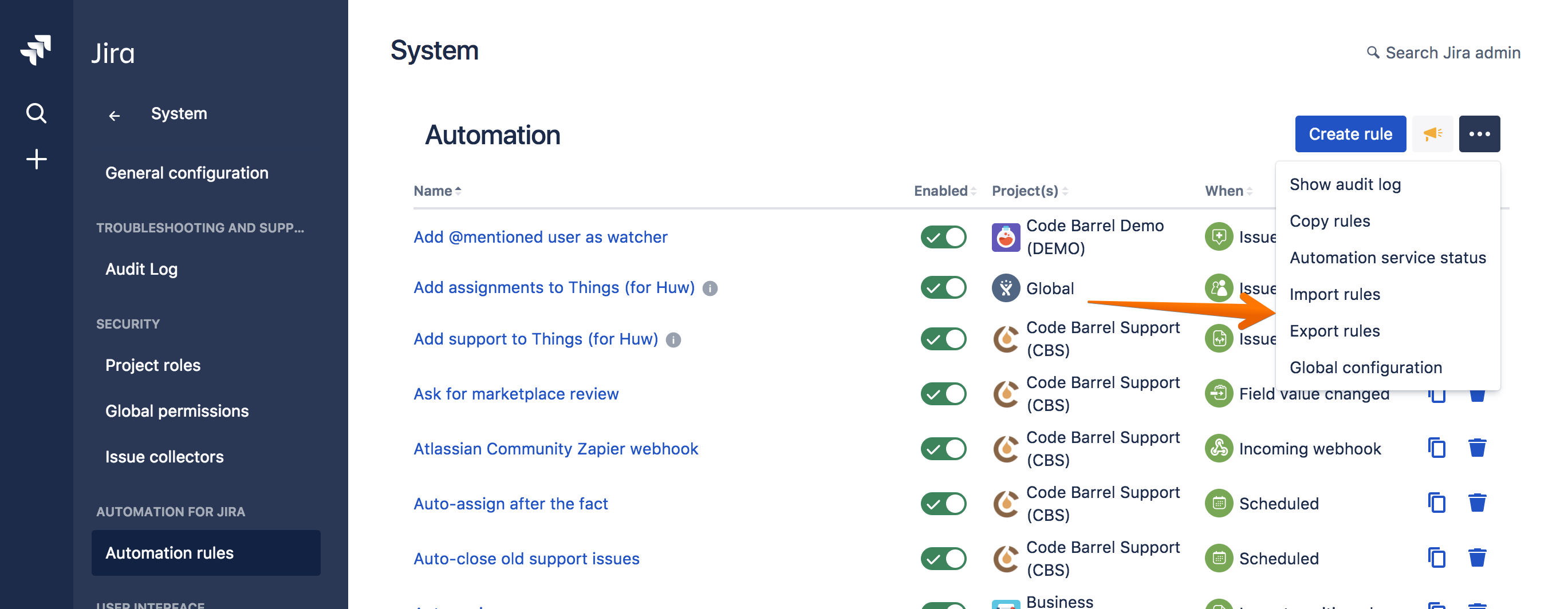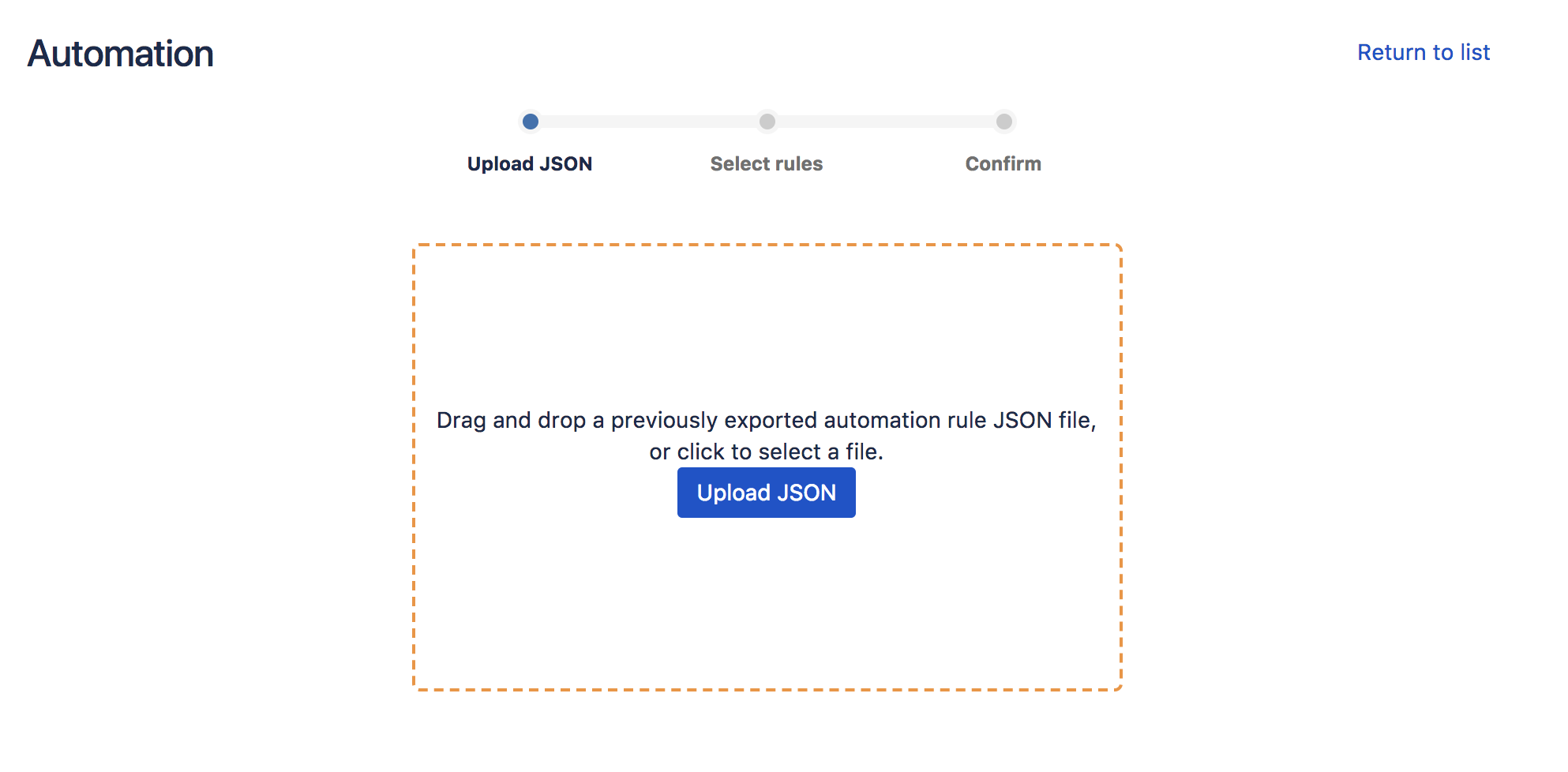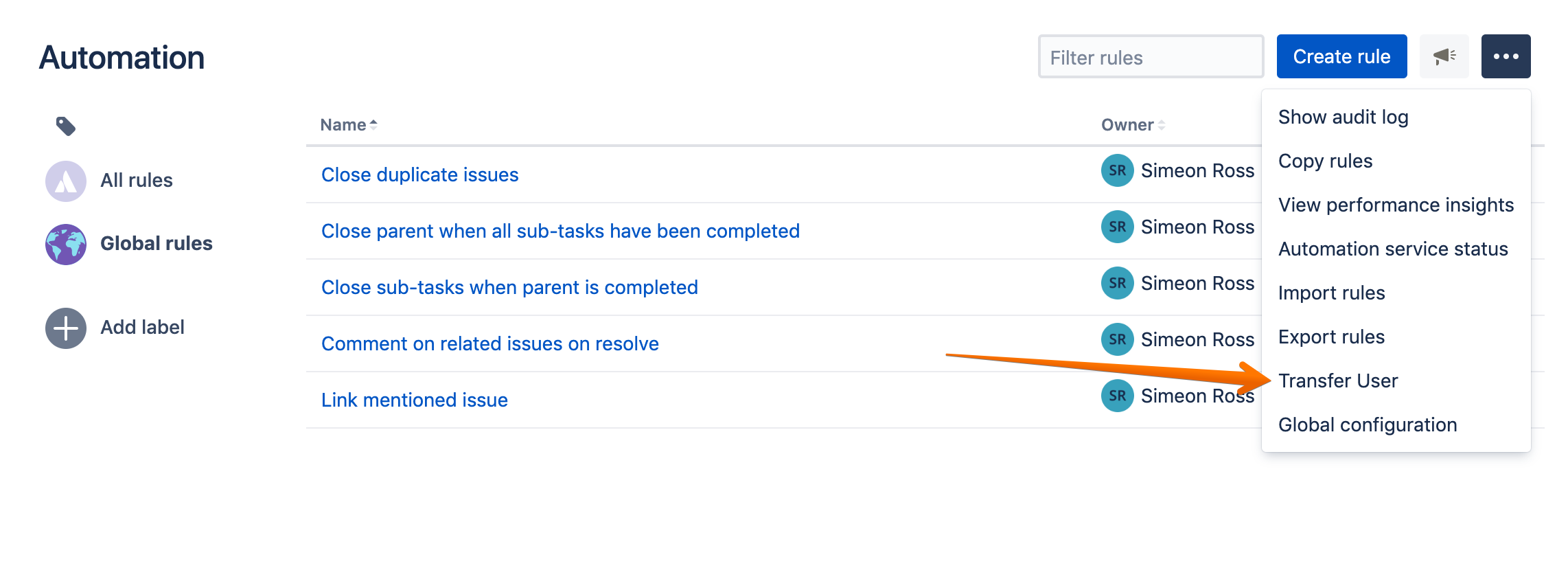Обновление Lite до Pro
Отлично сделали отличный выбор при обновлении с Lite до Pro. Пора сойти с ума от автоматизации! Вы можете узнать больше о различиях между Lite и Pro из этого удобного руководства.
Все правила, которые вы настроили в Lite, останутся в силе после обновления.
- В настройках Jira перейдите в раздел «Найти новые приложения» и запустите торговую площадку Atlassian.
- Введите «Автоматизация для Jira» в поле поиска и нажмите клавишу ввода.
- Выберите «Бесплатная пробная версия» для «Автоматизация для Jira».
- Выберите «Принять и установить».
- Automation for Jira автоматически устанавливает себя и подтверждает успешную установку
- Вы можете проверить, что все ваши правила из Lite-версии по-прежнему существуют и работают, открыв Automation for Jira из проекта и глобальных настроек.
Если вы столкнетесь с какими-либо трудностями во время установки, например, если "Лицензировано и готово к работе!" ("Licensed and Ready to go!") не отображается, войдите в свои приложения и, если вы видите там версию Pro, удалите ее и повторите попытку. Нам известно о некоторых несоответствиях в пути лицензирования Atlassian Marketplace.
Лучшая практика
Удалите Lite после установки Pro. Так все будет красиво и чисто. Вы можете удалить его из «Управление приложениями» ("Manage Apps"), и не волнуйтесь, вы не потеряете ни одного из своих правил.
Понижение с Pro до Lite не так просто, но его можно сделать, сначала полностью удалив версию Pro, а затем повторно установив Lite.
Продление периода оценки вашего сервера
Иногда одного месяца просто недостаточно, чтобы оценить продукт, и хорошие люди из Atlassian Marketplace предлагают клиентам серверов способ создания расширенной ознакомительной лицензии!
- Перейдите на https://my.atlassian.com/ и войдите в систему (возможно, вам придется попросить своего контактного лица по вопросам биллинга Atlassian сделать это за вас)
- Найдите Automation for Jira в списке лицензий и разверните его.
- Выберите новую ознакомительную лицензию.
- Скопируйте и вставьте лицензионный ключ
- В Jira перейдите в «Глобальный админ/ Управление надстройками/Автоматизация для JIRA» ("Global Admin> Manage add-ons> Automation for Jira") и вставьте лицензионный ключ!
Примечание. В настоящее время это доступно только на сервере.
Импорт / Экспорт
Automation for Jira предоставляет возможность глобального импорта и экспорта для всех и / или отдельных правил. Это можно использовать для:
- Правила резервного копирования
- Копирование правил из одного экземпляра Jira в другой
- Правила управления версиями во внешней системе
Импорт / экспорт доступен только глобальным администраторам. В разделе глобального администрирования правил автоматизации нажмите в правом верхнем углу меню «...», чтобы импортировать или экспортировать все или отдельные правила.
Если вы удалите и переустановите Automation for Jira (или обновите / понизите версию), вы сохраните все свои правила и данные. Вы также можете экспортировать свои правила, а затем повторно импортировать их.
Правила импорта
Предупреждение
Обратите внимание, что экспорт JSON должен быть из той же версии Automation for Jira, иначе импорт может завершиться ошибкой.
Импорт правил позволяет глобальным администраторам выбирать, какие именно правила импортировать и с каким контекстом проекта. Импортированные правила необходимо включить вручную после импорта, поскольку все правила импортируются как отключенные. Если правило с таким именем уже существует, к имени импортированного правила добавляется префикс Копия * существующего имени правила * (*existing rule name*). Кроме того, если импорт правила завершится неудачно, мы продолжим импорт остальных, вместо того, чтобы останавливать весь импорт, как в более ранних версиях.
Перенос пользователей
Функция передачи пользователя позволяет найти все ссылки на пользователя и изменить их на другого пользователя - это полезно, когда пользователь покидает или переходит к другой роли.
Эта функция доступна только в разделе глобального администратора правил автоматизации (automation rules), нажмите в правом верхнем углу меню '...', чтобы найти ее:
Эта функция позволяет вам выбрать двух пользователей, а затем предоставляет список всех правил, которые будут изменены перед внесением изменений.
По материалам Automation for Jira - Server: Upgrading